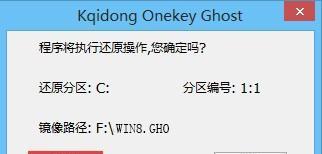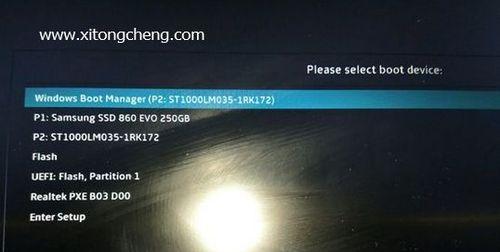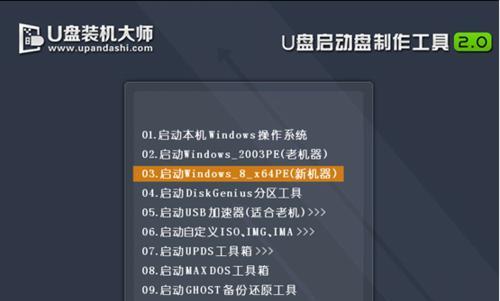在现代社会中,个人电脑已经成为人们生活和工作中不可或缺的一部分。而安装系统是使用电脑的第一步,因此本文将为大家详细介绍如何使用U盘启动系统,让你轻松搭建自己的电脑。

一、准备工作:选择合适的U盘
二、下载并制作启动盘:选择合适的系统版本、下载制作工具、制作启动盘
三、BIOS设置:进入BIOS、设置U盘启动
四、重启电脑:重启电脑并按照提示进入U盘引导界面
五、选择安装方式:选择启动方式、进入系统安装界面
六、安装系统:根据提示一步步进行系统安装
七、系统设置:设置语言、键盘布局等基本信息
八、分区和格式化:对硬盘进行分区和格式化
九、安装驱动程序:安装主板驱动程序等必要驱动
十、更新系统补丁:下载并安装最新的系统补丁
十一、安装常用软件:安装日常使用的办公和娱乐软件
十二、网络设置:连接到互联网并设置网络参数
十三、系统优化:对系统进行优化以提升性能
十四、安全防护:安装杀毒软件等安全防护措施
十五、备份和恢复:备份重要文件,并学会系统恢复方法
在现代社会中,个人电脑已经成为人们生活和工作中不可或缺的一部分。而安装系统是使用电脑的第一步,因此本文将为大家详细介绍如何使用U盘启动系统,让你轻松搭建自己的电脑。
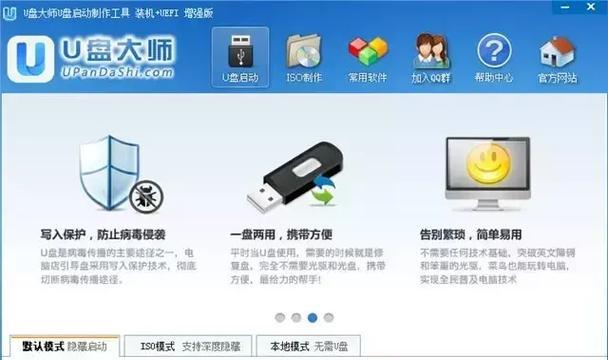
一、准备工作:选择合适的U盘
在开始制作U盘启动盘之前,首先需要准备一个容量足够大的U盘。建议选择容量在8GB以上的U盘,以确保可以容纳完整的系统镜像文件。
二、下载并制作启动盘:选择合适的系统版本、下载制作工具、制作启动盘
根据自己的需求,选择合适的操作系统版本,并在官方网站上下载对应的系统镜像文件。使用专门的制作工具,将系统镜像文件写入U盘,制作成启动盘。
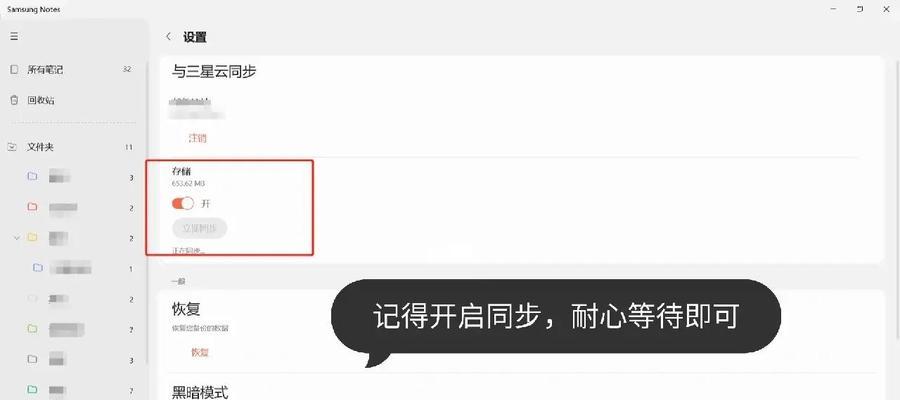
三、BIOS设置:进入BIOS、设置U盘启动
重启电脑后,按照提示进入BIOS设置界面。不同品牌的电脑可能有所不同,但一般可以通过按下F2、Delete或者F12键来进入BIOS。在BIOS设置界面中,找到“Boot”或者“启动”选项,并将U盘设置为第一启动设备。
四、重启电脑:重启电脑并按照提示进入U盘引导界面
保存设置后,退出BIOS界面并重启电脑。在重启过程中,按照屏幕上的提示,按下任意键进入U盘引导界面。这样,你的电脑就会从U盘而不是硬盘启动。
五、选择安装方式:选择启动方式、进入系统安装界面
一旦进入U盘引导界面,你将看到系统安装选项。根据提示选择合适的安装方式,如全新安装或升级安装。点击“下一步”按钮,进入系统安装界面。
六、安装系统:根据提示一步步进行系统安装
在系统安装界面中,根据提示进行操作。选择安装位置和分区方式。选择系统语言、时区等基本信息。接下来,点击“安装”按钮,系统将自动进行安装过程。
七、系统设置:设置语言、键盘布局等基本信息
安装完成后,系统会自动重启。在重启后的界面上,根据自己的需求进行系统设置。包括选择语言、键盘布局、电源管理等基本信息。
八、分区和格式化:对硬盘进行分区和格式化
根据自己的需求,对硬盘进行分区和格式化。可以选择单一分区,也可以选择多个分区。此外,可以选择文件系统格式,如FAT32或NTFS。
九、安装驱动程序:安装主板驱动程序等必要驱动
安装系统后,需要安装主板驱动程序等必要驱动,以确保硬件正常工作。可以使用主板自带的光盘或者在官方网站上下载最新的驱动程序。
十、更新系统补丁:下载并安装最新的系统补丁
安装驱动程序后,及时下载并安装最新的系统补丁,以确保系统的稳定性和安全性。可以通过系统自带的更新工具或者在官方网站上下载最新的补丁。
十一、安装常用软件:安装日常使用的办公和娱乐软件
系统补丁安装完成后,可以根据自己的需求安装日常使用的办公和娱乐软件。如Office套件、浏览器、音乐播放器等。
十二、网络设置:连接到互联网并设置网络参数
安装软件后,需要连接到互联网并设置网络参数。可以通过有线连接或者Wi-Fi连接,根据网络环境进行设置。
十三、系统优化:对系统进行优化以提升性能
为了提升系统的性能和稳定性,可以进行一些系统优化操作。如关闭不必要的启动项、清理垃圾文件、优化注册表等。
十四、安全防护:安装杀毒软件等安全防护措施
为了保护个人电脑的安全,务必安装杀毒软件等安全防护措施。可以选择知名品牌的杀毒软件,并及时更新病毒库。
十五、备份和恢复:备份重要文件,并学会系统恢复方法
在完成上述操作后,建议及时备份重要文件,以免数据丢失。此外,还应该学会系统恢复方法,以便在出现问题时快速恢复系统。
通过本文的U盘启动系统教程,相信大家已经掌握了使用U盘安装系统的方法。只要按照步骤进行操作,就能轻松搭建自己的个人电脑。希望本文对大家有所帮助!